前面介绍了元素定位的八大方法,今天在来介绍一种元素定位方法find_element方法
find_element
find_element属于定位元素中的另一种方法,包含了常用的定位方法,使用的时候可能和其他的使用方法不一样,先看源码
源码:
def find_element(self, by=By.ID, value=None):“”” 根据策略和定位器找到给定的元素。 :使用方法: element = driver.find_element(By.ID, ‘foo’) :rtype: WebElement “”” if self.w3c:if by == By.ID:by = By.CSS_SELECTOR
value = ‘[id=”%s”]‘ % valueelif by == By.TAG_NAME:by = By.CSS_SELECTORelif by == By.CLASS_NAME:by = By.CSS_SELECTOR
value = “.%s“ % valueelif by == By.NAME:by = By.CSS_SELECTOR
value = ‘[name=”%s”]‘ % valuereturn self.execute(Command.FIND_ELEMENT, {‘using‘: by,‘value‘: value})[‘value‘]
源码中包含了我们的使用方法,但是我们正常去使用的时候会报错,因为找不到By模块,所以我们首先要导入By模块。
# 导入By模块from selenium.webdriver.common.by import By
使用方法:
# driver.find_element(By.定位方法,‘元素信息’)
driver.find_element(By.ID, ‘foo‘)
使用中的定位方法和普通的定位方法是一致的。
# coding:utf-8from selenium import webdriverfrom selenium.webdriver.common.by import By# 选择浏览器
driver = webdriver.Chrome()# 进入百度网站
driver.get(‘https://www.baidu.com‘)# 通过find_element定位输入框
driver.find_element(By.ID,‘kw‘).send_keys(‘python‘)
效果动态图:
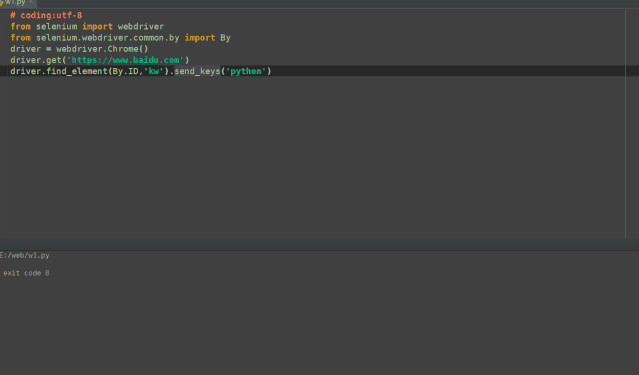





















 1005
1005











 被折叠的 条评论
为什么被折叠?
被折叠的 条评论
为什么被折叠?








